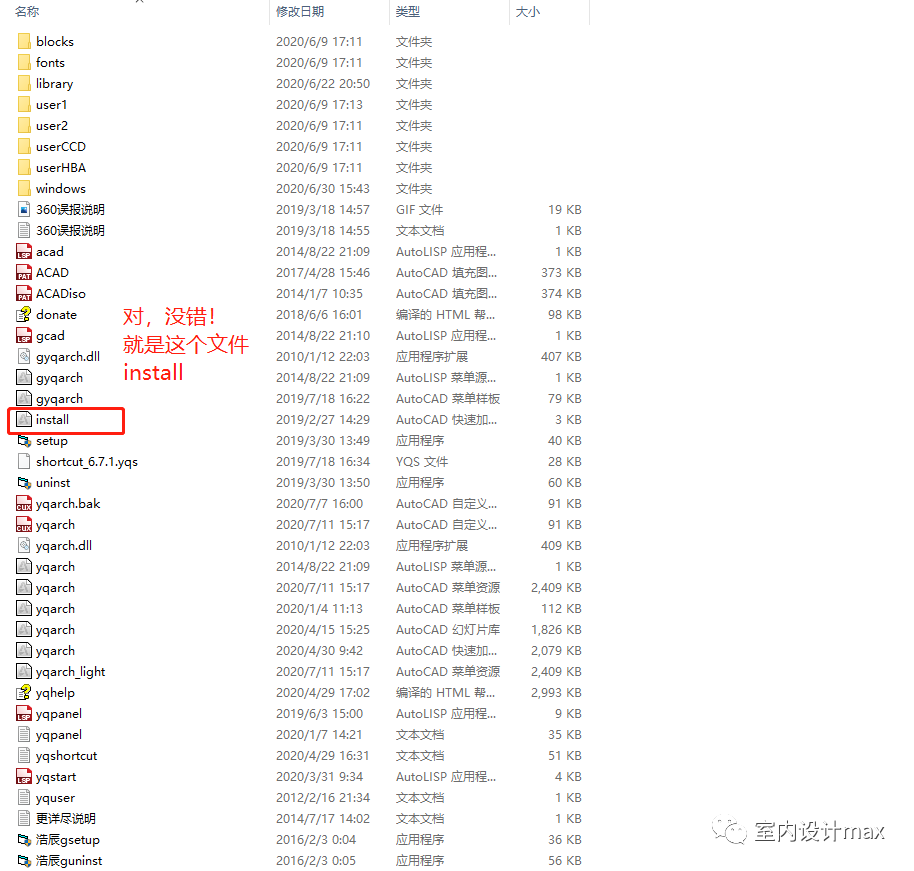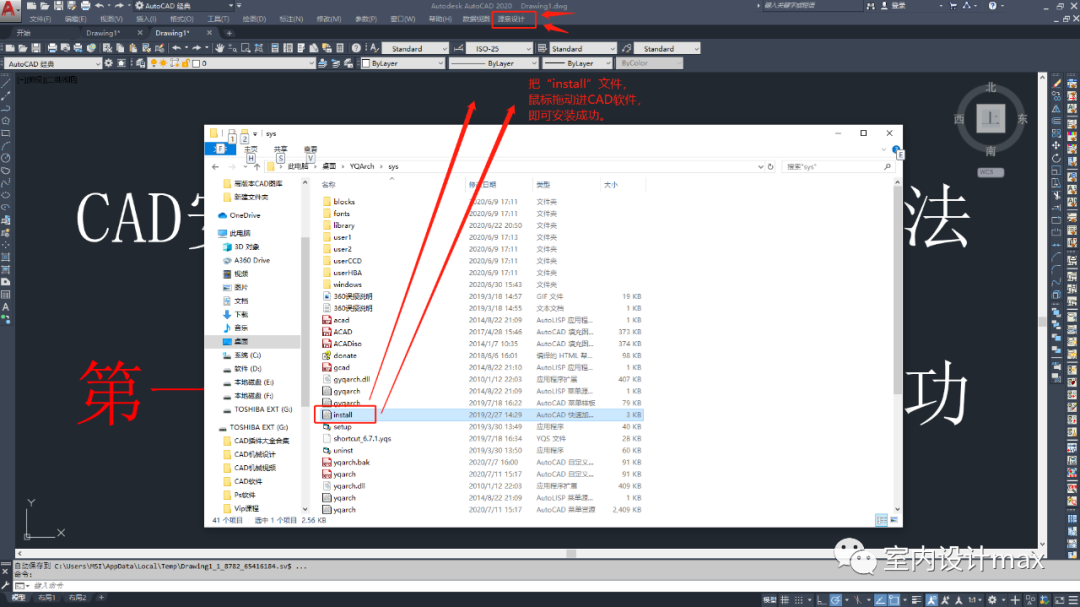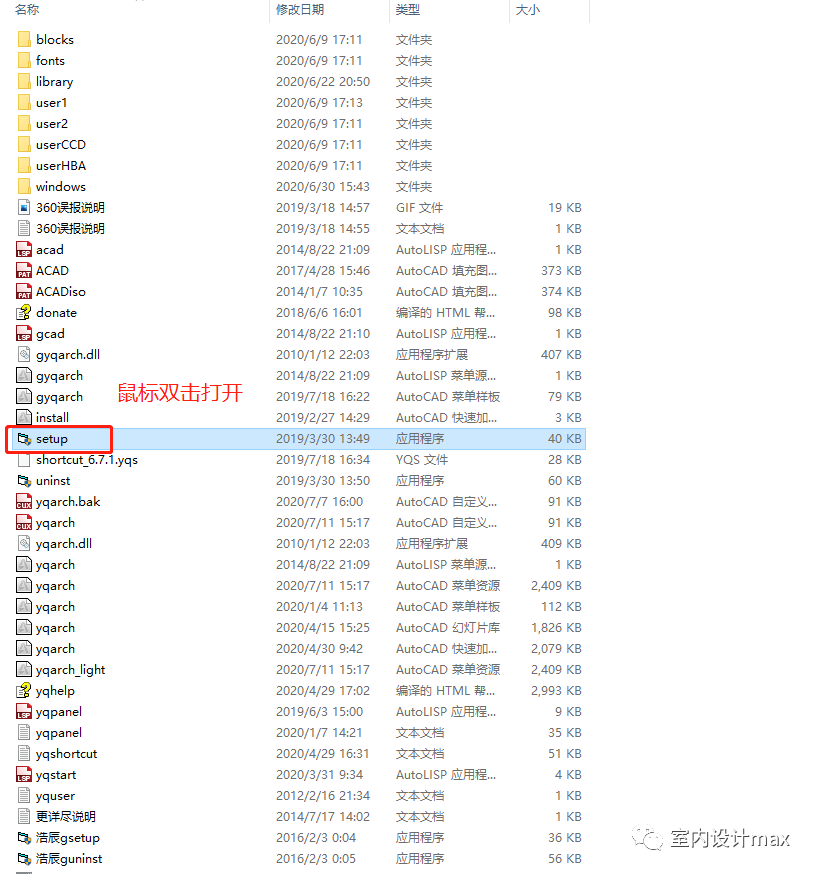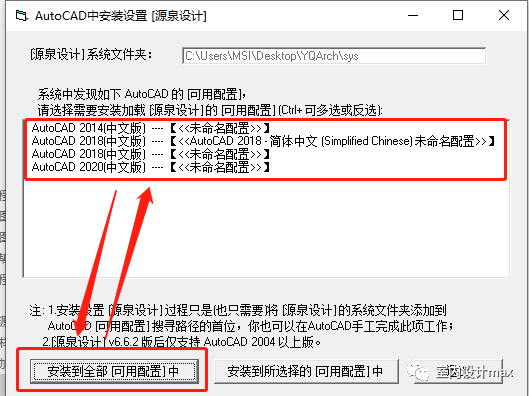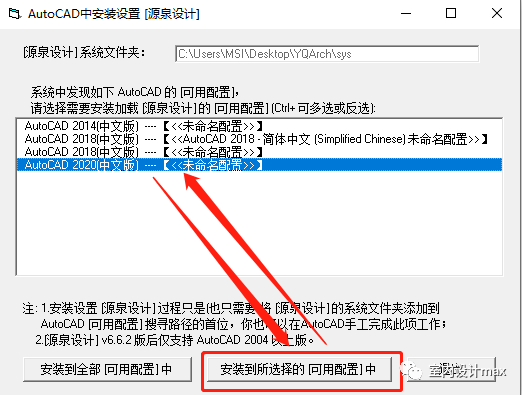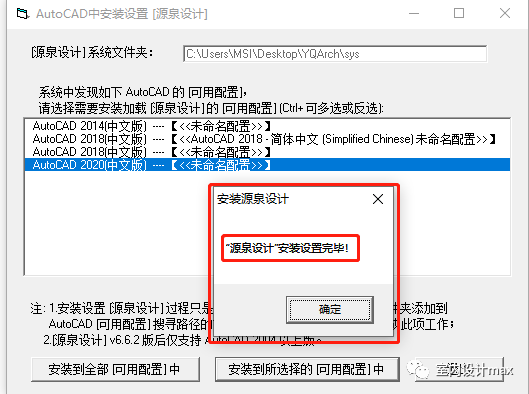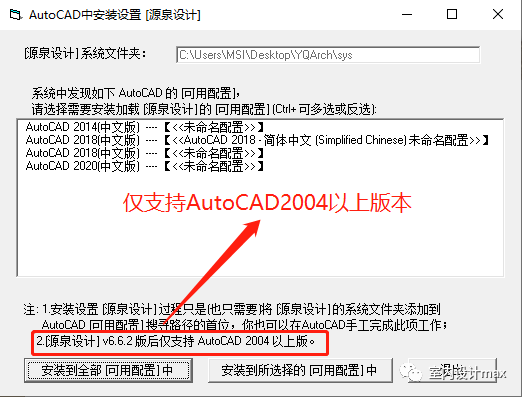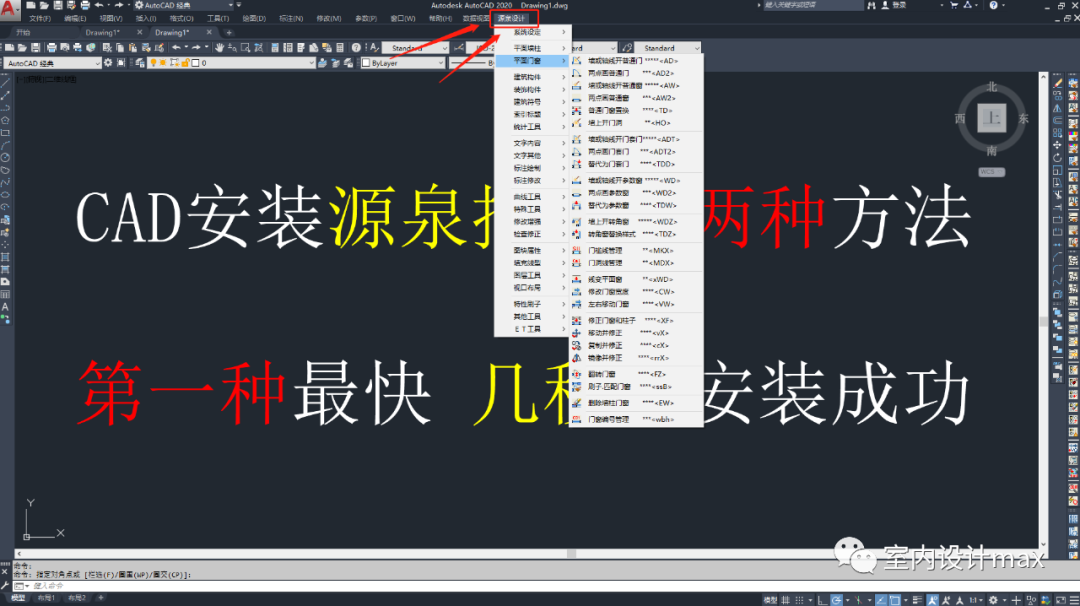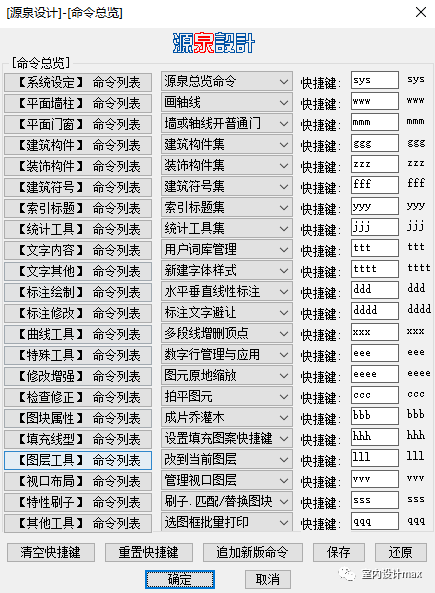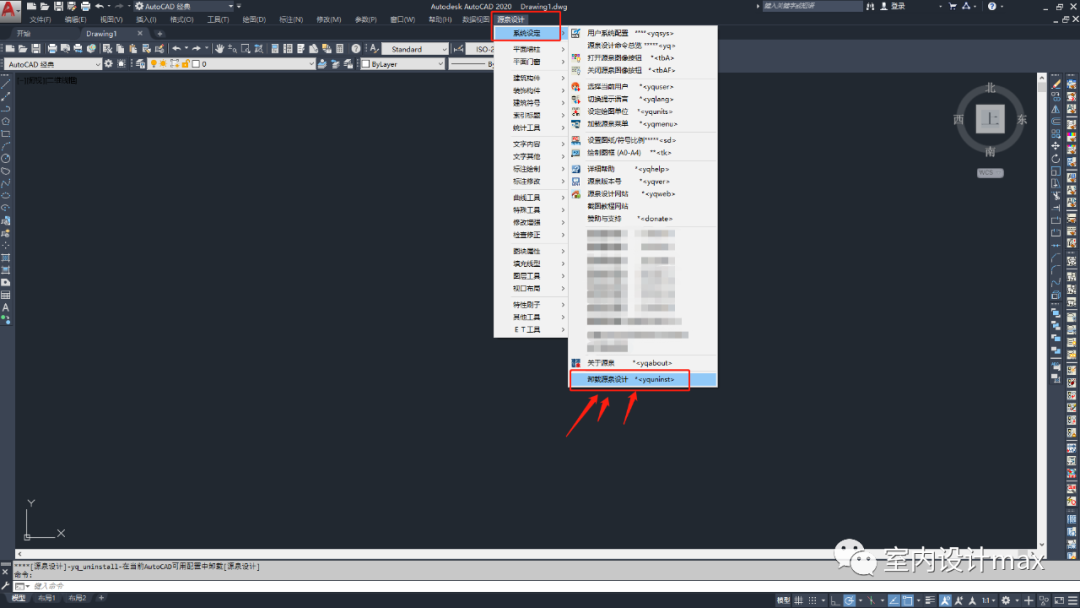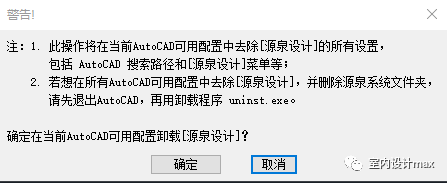cad完全卸载教程 |
您所在的位置:网站首页 › 源泉设计怎么安装不了 › cad完全卸载教程 |
cad完全卸载教程
|
源泉插件安装方法与卸载方法,以上是源泉插件安装视频,以下是源泉插件图文安装教程,最全安装教程方法,超详细~ 源泉插件: 链接: https://pan.baidu.com/s/1Ve-285b1suaoW9yMnsVR7A 提取码: 3xvb (复制链接到浏览器打开,然后输入密码下载) 源泉插件图文教程: 1、第一种安装方法 1、打开 “ 源泉插件 ” 安装包文件,鼠标右键解压,然后,找到 “ install ”文件
2、选中文件,按住鼠标左键,直接拖动到CAD软件,即可安装成功,简单粗暴
第一种方法简直了,安装速度是真快,几秒钟...快~准~狠!各种CAD版本,都可以按照这个方法进行安装,如果万一~~由于某些原因没安装上,可以用下面的第二种方法,但是,基本上是没问题的。 2、第二种安装方法 1、同样打开 “ 源泉插件 ” 安装包文件,鼠标右键解压,找到 “ setup” 文件,鼠标双击打开
2、这时候,会出现一个对话框,有两个选择。 一、安装到全部{可用配置}中,这里指的是,你电脑安装有多个CAD软件版本,所以,可以一键安装到所有CAD软件版本中。
二、安装到所选择的{可用配置}中,这里指的是,你要单独安装到哪个CAD软件版本。
3、最后,点击安装,“源泉设计” 安装设置完毕。
4、这里要注意的是:源泉插件仅支持AutoCAD2004以上版本。
5、最后,记得重启,重新打开CAD后,可以切换一下工作空间,菜单工具栏上面会显示 “源泉设计”。
6、同时,可以输入快捷键:YQ,会出现一个对话框,{源泉设计}-{命令总览}
源泉插件卸载方法: 1、第一种卸载方法 点击菜单栏--源泉设计--系统设定--卸载源泉设计,即可卸载完成。
2、第二种卸载方法 退出所有AutoCAD进程后,点击一键卸载程序uninst.exe,按提示选择脱离全部或部分AutoCAD用户配置(Profile),以及是否删除整个“源泉建筑”安装目录。
注: 在AutoCAD中可发动“yquninst”命令消除“源泉建筑”与当前AutoCAD用户配置的关联,卸载源泉菜单等(此操作仅对当前用户配置有效); 您甚至可以什么都不做,直接删除“源泉建筑”安装目录。此时再发动AutoCAD时,会提示找不到源泉菜单等,之后AutoCAD也会自动消除与“源泉建筑”的关联,也等于完全卸载。 最后,感谢同学们的支持,老师会不断创作,更新更多的优质教程,提供给大家学习,谢谢。 |
【本文地址】